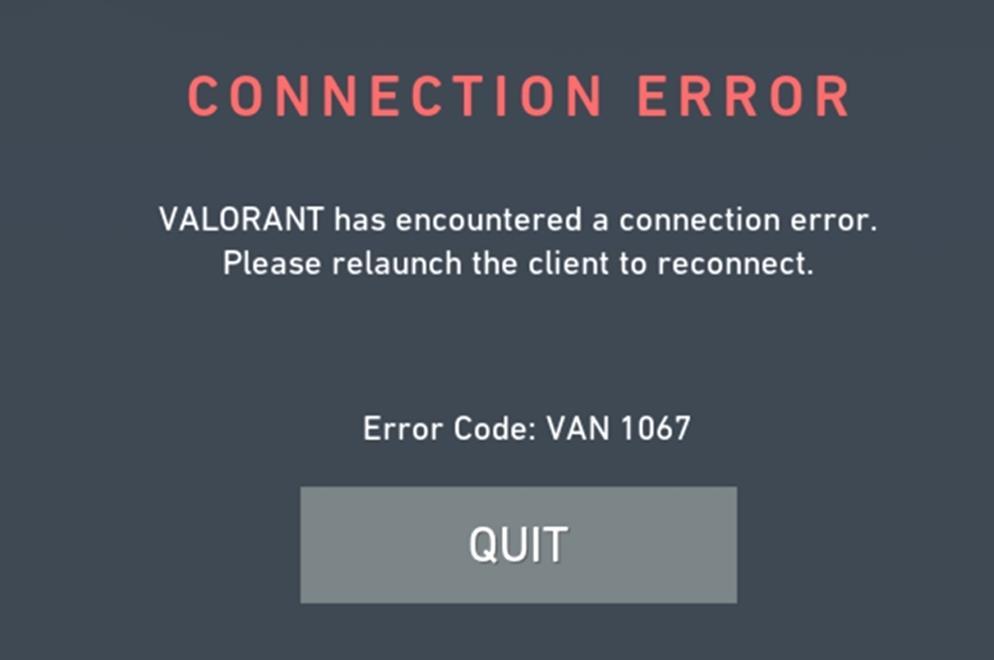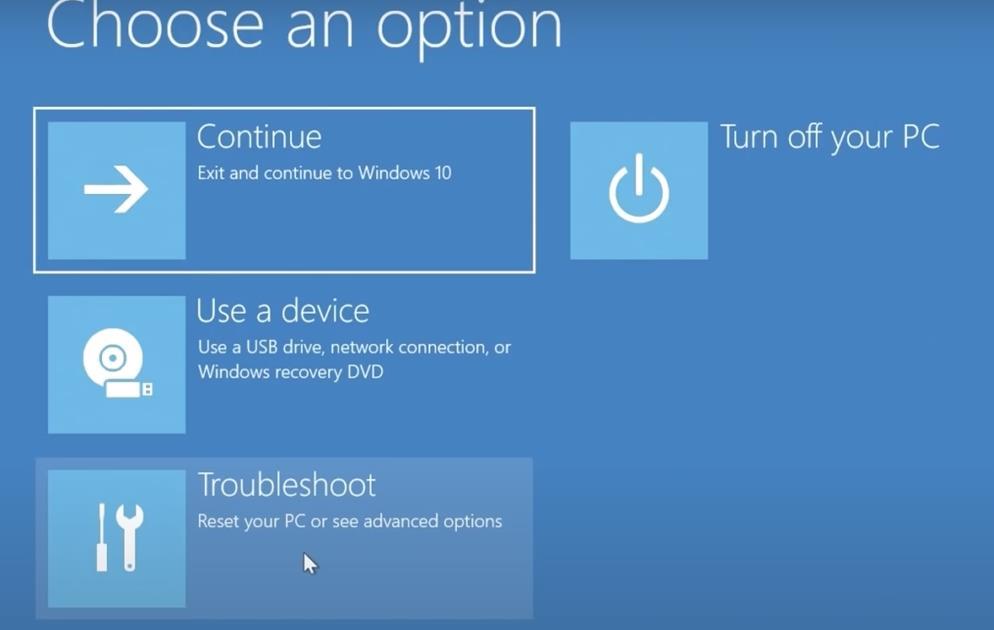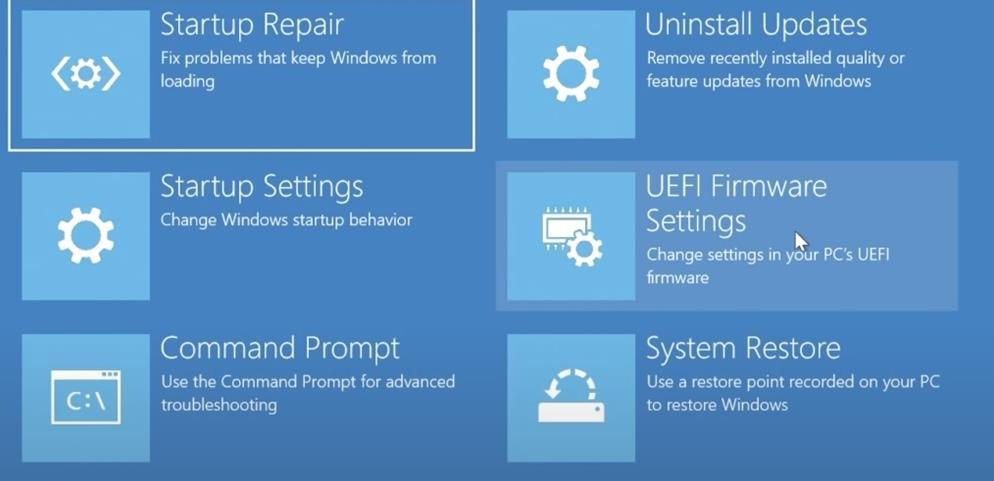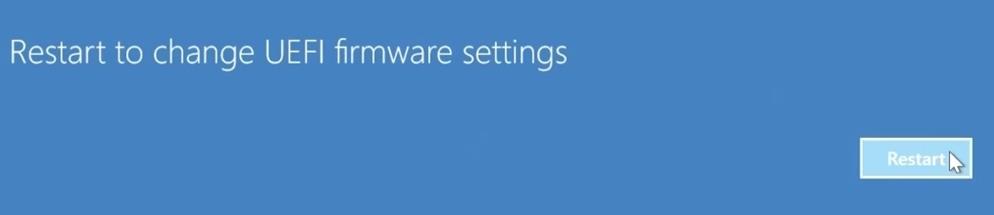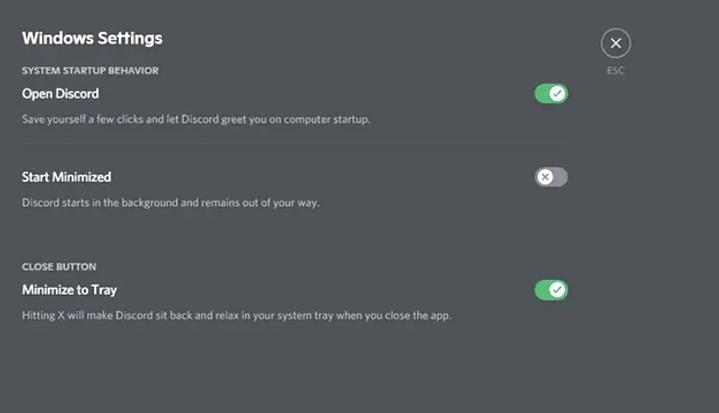Vous avez récemment mis à jour votre système d’exploitation Windows et vous êtes maintenant confronté à une certaine erreur VAN 1067 lorsque vous essayez de jouer à Valorant? Vous n’êtes pas le seul. De nombreux joueurs qui ont récemment mis à jour leur système d’exploitation Windows 11 ont rencontré des problèmes en essayant de jouer au jeu de tir à la première personne. Aujourd’hui, nous allons voir comment vous pouvez corriger l’erreur VAN 1067 et profiter de Valorant sur votre nouveau système d’exploitation Windows.
Erreur VAN 1067 de Valorant
Pourquoi l’erreur VAN 1067 se produit-elle?
La raison de cette erreur est que certaines exigences pour Windows 11 et Valorant, à savoir TPM 2.0 et Secure Boot, sont en conflit. Si l’une de ces fonctionnalités ne fonctionne pas correctement, les joueurs ne pourront pas jouer à Valorant sur leur appareil. Secure Boot est une fonction qui a été mise en avant par Windows pour protéger les utilisateurs contre les menaces de sécurité. Parallèlement, TPM 2.0 est également une fonction de sécurité matérielle nécessaire pour Windows 11. Les joueurs devront activer ces deux fonctions pour jouer à Valorant sur le nouveau système d’exploitation Windows. En outre, l’erreur VAN 1067 peut également se produire en raison de logiciels tiers et du fait que la dernière version du système d’exploitation n’est pas installée. Lisez ce qui suit pour savoir comment corriger cette erreur.
Comment corriger l’erreur VAN 1067 dans Valorant?
Activer TPM 2.0 et Secure Boot
Pour activer TPM 2.0 et Secure Boot sur votre appareil:
- Allez dans le menu Démarrer.
- Cliquez sur Paramètres.
- Sélectionnez Mise à jour et sécurité.
- Cliquez sur Récupération.
- Sélectionnez Redémarrer maintenant dans la section Démarrage avancé.
- Choisissez l’option Troubleshoot.
- Sélectionnez ensuite les Options avancées.
- Choisissez les paramètres du micrologiciel UEFI.
- Cliquez sur Redémarrer
- Le système devrait maintenant redémarrer dans le BIOS.
- Allez dans l’onglet Sécurité.
- Trouvez Trusted Platform Module (TPM) et activez-le.
- De même, trouvez le Secure Boot et activez-le.
Discord
Discord peut parfois interférer avec le bon fonctionnement de Valorant et provoquer l’erreur VAN 1067, mais il existe un moyen simple d’y remédier. Vous pouvez simplement choisir de fermer Discord ou faire un clic droit sur l’icône Discord et sélectionner Quitter. Vous pouvez également choisir de désactiver le démarrage automatique de Discord. Pour ce faire, il suffit d’aller dans le menu des paramètres de Discord. Ensuite, allez dans les paramètres de Windows. Désactivez l’option Ouvrir Discord pour désactiver le démarrage automatique de Discord.
Service VGC
vgc.exe est un fichier exécutable qui est nécessaire pour faire fonctionner Valorant. S’il est désactivé, l’erreur VAN 1067 s’affiche. Pour vous assurer que le service VGC est en cours d’exécution, suivez les étapes ci-dessous.
- Ouvrez la boîte de dialogue Exécuter (Win+R).
- Tapez services.msc
- Cliquez sur Ok.
- Trouvez le service vgc.
- Double-cliquez et choisissez Démarrer.
- Cliquez sur Appliquer et Ok pour enregistrer les modifications.
Mise à jour de Windows
Assurez-vous que vous avez installé la dernière version de Windows. Pour vérifier si de nouvelles mises à jour sont disponibles pour Windows, suivez les étapes ci-dessous.
- Ouvrez Paramètres.
- Allez dans l’onglet Windows Update.
- Installez les dernières mises à jour si elles sont disponibles.
Boot propre
L’exécution d’un démarrage propre sur votre appareil peut aussi parfois résoudre l’erreur Van 1067. Voici comment l’effectuer.
- Tapez msconfig dans la barre de recherche du menu Démarrer.
- Cliquez sur Configuration du système et allez dans l’onglet Services.
- Sélectionnez Cacher tous les services Microsoft.
- Cliquez sur Désactiver tout.
- Ouvrez le Gestionnaire des tâches.
- Désactivez chaque application sous l’onglet Démarrage.
- Allez dans Démarrage dans Configuration du système et cliquez sur OK.
- Vérifiez que Valorant fonctionne normalement après cela.
- Si c’est le cas, vous devrez activer manuellement les applications une par une pour déterminer laquelle est à l’origine de l’erreur VAN 1067 afin de la corriger.
Voilà toutes les façons de corriger l’erreur VAN 1067 lorsque vous essayez de jouer à Valorant sous Windows 11. Pour d’autres dépannages de Valorant, voyez comment réparer le code d’erreur Van 84, l’erreur TPM 2.0, le code d’erreur VAN 68 et le code d’erreur: VAN 9001.